Hogyan tömörítsük a WebM videofájlokat legkevesebb minőségromlással
„Ez 7,1 GB. Azt akarom, hogy sokkal kisebb legyen, és a videó minősége sem számít túl sokat. WebM formátumban van, és körülbelül másfél órás. ”
A WebM formátum az MP4-hez és sok népszerű videó formátumhoz képest több tárhely-megtakarító. De néha nagyok is lehetnek. Van-e tömörítendő gigantikus WebM-videód is? Ebben a cikkben 5 eszközt adunk tömörítse a WebM-et a legkevesebb minőségromlással, és megmutatjuk, hogyan kell kettőt használni.


1. rész: A legjobb WebM-tömörítő a WebM fájlméret csökkentésére a minőség romlása nélkül
A piacon a legerősebb WebM kompresszor szoftver Vidmore Video Converter. Tényleg képes tömöríteni a videókat anélkül, hogy bármilyen képminőséget veszítene. A tömörítési folyamat szintén gyorsan befejezhető.
![]() Vidmore Video Converter - A legjobb WebM tömörítő
Vidmore Video Converter - A legjobb WebM tömörítő
- Tömörítse a WebM-et olyan beállítások módosításával, mint a felbontás, a formátum és a bitráta.
- Csökkentse a kívánt méretre a WebM videókat.
- Tömörítsen 1000+ videoformátumot, beleértve a WebM, MP4, MKV, MOV stb.
- Hardvergyorsító technológiát alkalmaz a videók 70+ feletti gyorsabb feldolgozásához.
- A WebM-tömörítés megkezdése előtt tekintse meg az eredmény előnézetét.

A WebM videók tömörítésének lépései a Vidmore Video Converter használatával:
1. lépés. Indítsa el a programot a számítógépén. Amikor meglátja a kezelőfelületet, menjen a Eszköztár fülre, és kattintson a Videokompresszor funkció. Ezután kattintson a gombra + gombot a kompresszorban a WebM-videó hozzáadásához.

2. lépés. A videó importálásakor módosíthatja a beállításokat a WebM fájlméret csökkentése érdekében. Először válassza ki a kimeneti formátumot WebM. Ezután el kell döntenie a kimenet felbontását. Nem rossz választás az eredeti megtartása, de az alacsonyabb felbontás kisebb videómérethez vezethet. Ezután a méretsávot húzva megváltoztathatja a kimeneti méretet a bitráta megváltoztatásával.

3. lépés Végül be kell állítania a kimenet célját az interfész alján. Ezután kattintson a gombra Borogatás gombot a jobb alsó sarokban a WebM fájl tömörítésének megkezdéséhez. Amikor a tömörítés megtörtént, látni fogja a A videó tömörítése befejeződött értesítés. Kattints a rendben gomb.

Egyszerű, ahogy látja, hogy a WebM használatával tömöríti Vidmore Video Converter. Mi történik azonban akkor, ha nem szeretne programot letölteni a feladathoz? Készítettünk Önnek egy online megoldást is.
2. rész: A WebM videók online tömörítése ingyen
Vidmore Ingyenes online videokompresszor egy ingyenes WebM kompresszor ingyen. A WebM fájlok tömörítésére azonban nem tekintheti meg az eredmény előnézetét, és a feldolgozási sebesség nem olyan gyors, mint a Vidmore Video Converter alkalmazásban. És még egy szempontot érdemes megjegyezni: a fájl nem tudja megtartani az eredeti WebM formátumot, vagyis ezt az online eszközt támogatott formátumra kell konvertálnia. Itt jönnek a WebM fájlok tömörítésének lépései:
1. lépés. Látogatás https://www.vidmore.com/free-online-video-compressor a böngészőben. Kattints a Tömörítse most gombra a weboldal közepén az eszköz betöltéséhez. Ez általában néhány másodpercet vesz igénybe. Ezután feltöltheti WebM videóját a felugró fájlkezelő ablakba.

2. lépés. Amikor látja a kezelőfelületet, módosíthatja a beállításokat a fájl kimeneti méretének beállításához. Összehasonlítva a Vidmore Video Converter, nem tudja közvetlenül beírni a kívánt méretet, de húzni kell a méretsávot. Ami a kimeneti formátumot illeti, a WebM nem szerepel a támogatott listán. Választhat egyet a listából, amellyel a WebM-et konvertálja.

3. lépés Kattints a Borogatás gombra a felület jobb alsó sarkában. Az online WebM-kompresszor arra kéri, hogy állítson be egy célmappát a kimeneti fájl mentéséhez. Csak válasszon egyet, és kattintson rendben.

Amikor megjelenik az értesítés, a videofájl sikeresen tömörítésre kerül, és elmentésre kerül a beállított mappába. Ha a fenti két módszer nem működik az Ön számára, akkor kipróbálhatja az alábbi eszközöket is.
3. rész: 3 választható eszköz a WebM fájlok tömörítésére
1. Kézifék
A HandBrake egy jól ismert videó konverter program. Valójában a videók tömörítésében is nagyon hatékony.

2. Clideo
A Clideo online videós eszközök sorozatát kínálja, mint például egyesítés, kompresszor, átméretezés, vágó stb. Videokompresszorának használata nagyon egyszerű, és lehetővé teszi videók importálását a Google Drive-ból és a Dropbox-ból.
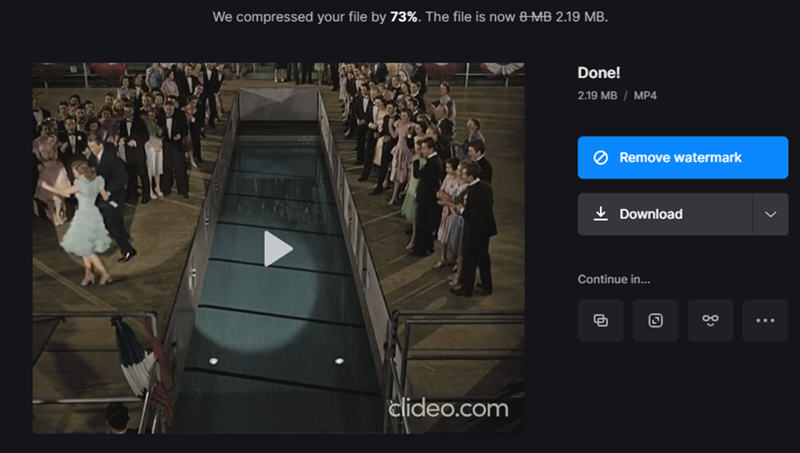
3. VideoSmaller
A VideoSmaller egy ingyenes szolgáltatás, amely a videók tömörítésére összpontosít. Lehetővé teszi a alacsony tömörítési szint amely megtartja a legjobb videó minőséget. A méret csökkentése érdekében közvetlenül csökkentheti a videó szélességét is.
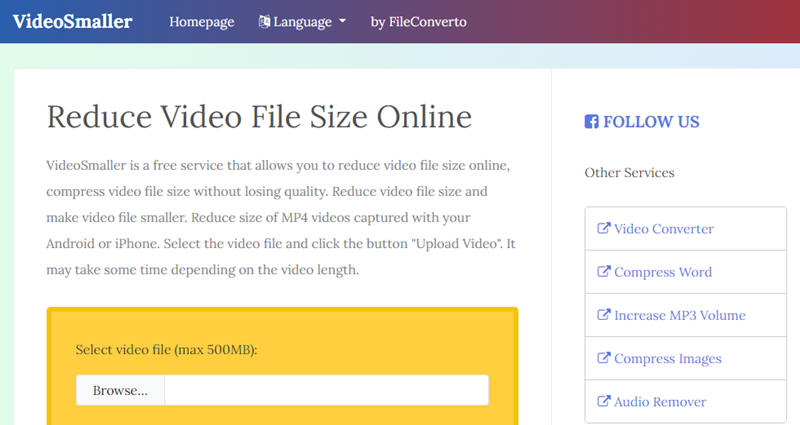
Kiterjesztett olvasmány:
Online és offline módok a WebM konvertálására MOV formátumra
A legjobb 6 ingyenes WebM-lejátszó: WebM-videók lejátszása a számítógépen
4. rész: Gyakran ismételt kérdések a WebM videotömörítéssel kapcsolatban
Mi az a WebM fájl?
A .webm kiterjesztésű fájl egy WebM fájl. Videót és hangot egyaránt tartalmaz, és az MKV formátumhoz hasonló videotárolót használ. Támogatják a mainstream webböngészők, mint a Chrome és az Edge. A WebM nyílt forráskódú és jogdíjmentes.
Mi a különbség a WebM és az MP4 között?
A fő különbség az, hogy különböző videokodekeket használnak. A Google által kifejlesztett WebM VP8 vagy VP9, míg az ISO által kifejlesztett MP4 H.265, H.264 és AVC. A WebM jobb teljesítményt nyújt az internetes streaming során, míg az MP4 kiváló kompatibilitást élvez a hordozható eszközökön.
Veszteségmentes a WebM?
Nem, a WebM nem veszteségmentes. A VPM kodekkel rendelkező WebM formátum előnyös veszteséges videó formátum. Ha veszteségmentes videokodekeket szeretne, váltson a H.265 veszteségmentes és a Motion JPEG veszteség nélküli lehetőségekre.
Következtetés
Ez a cikk két módszert ismertetett a WebM videofájlok zsugorítására. A WebM videók tömörítéséhez a lehető legkevesebb minőségromlás mellett töltse le a Vidmore Video Converter alkalmazást az alábbi letöltési gombok segítségével. Ha nem érdekel sokat a videó minősége, és nem bánja, hogy a videót más formátumra konvertálja, akkor van egy gyorsabb megoldása, a Vidmore Free Online Video Compressor.
WebM tippek
-
Tömörítse a videót
-
WebM megoldások
-
A WebM konvertálása


